确定您的计算机是否支持蓝牙智能的一个方法就是安装 Logitech Options。 可以从 MX Anywhere 2 下载页面下载 Logitech Options。
运行 Logitech Options 软件安装程序,在看到“未检测到设备”窗口时单击添加设备。

如果您的计算机支持蓝牙智能,安装将会继续。 您将在该窗口的右侧看到“您的计算机支持蓝牙智能设备”的描述。 单击添加蓝牙设备完成鼠标设置。 更多信息请参见连接 MX Anywhere 2 鼠标与蓝牙设备。
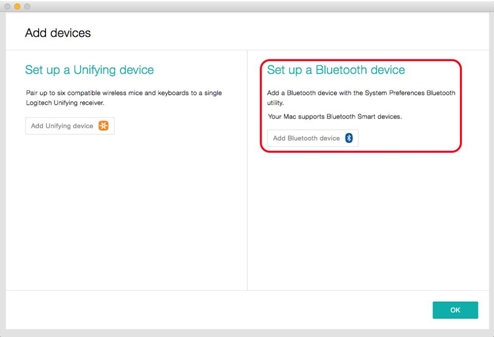
如果您的计算机不支持蓝牙智能,可以通过 Logitech Unifying™ 优联技术使用 MX Anywhere 2 鼠标。 请按照屏幕上的说明设置 Unifying™ 优联设备。
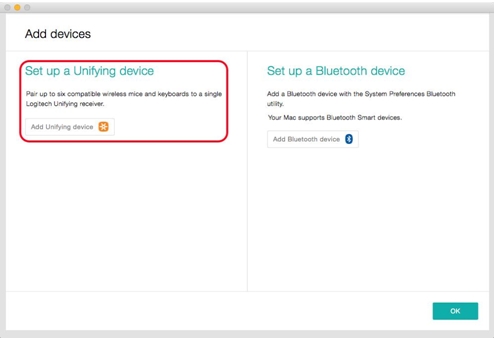
注意: 如果您觉得 Logitech Options 提供的蓝牙信息不正确,请联系您的计算机制造商。
运行 Logitech Options 软件安装程序,在看到“未检测到设备”窗口时单击添加设备。

如果您的计算机支持蓝牙智能,安装将会继续。 您将在该窗口的右侧看到“您的计算机支持蓝牙智能设备”的描述。 单击添加蓝牙设备完成鼠标设置。 更多信息请参见连接 MX Anywhere 2 鼠标与蓝牙设备。
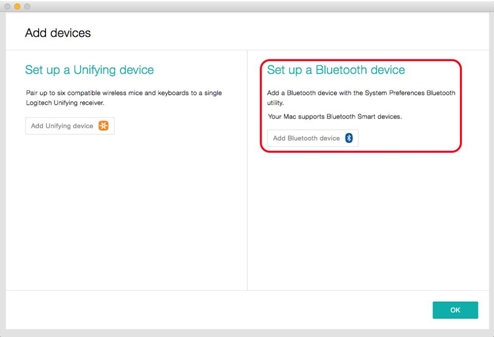
如果您的计算机不支持蓝牙智能,可以通过 Logitech Unifying™ 优联技术使用 MX Anywhere 2 鼠标。 请按照屏幕上的说明设置 Unifying™ 优联设备。
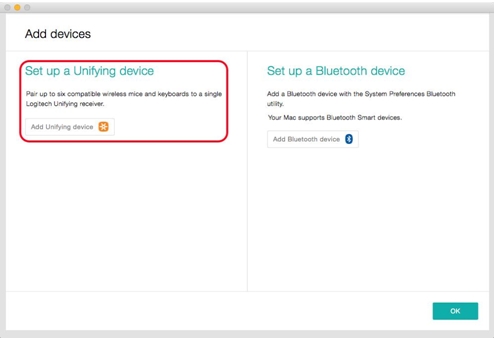
注意: 如果您觉得 Logitech Options 提供的蓝牙信息不正确,请联系您的计算机制造商。
重要提示:罗技不再对固件更新工具提供支持或维护。强烈推荐您将 Logi Options+ 用于受支持的罗技设备。在此过渡期间,我们将为您提供帮助。
重要提示:罗技不再对 Logitech Preference Manager 提供支持或维护。强烈推荐您将 Logi Options+ 用于受支持的罗技设备。在此过渡期间,我们将为您提供帮助。
重要提示:罗技不再对 Logitech Control Center 提供支持或维护。强烈推荐您将 Logi Options+ 用于受支持的罗技设备。在此过渡期间,我们将为您提供帮助。
重要提示:罗技不再对 Logitech Connection Utility 提供支持或维护。强烈推荐您将 Logi Options+ 用于受支持的罗技设备。在此过渡期间,我们将为您提供帮助。
重要提示:罗技不再对 Unifying 软件提供支持或维护。强烈推荐您将 Logi Options+ 用于受支持的罗技设备。在此过渡期间,我们将为您提供帮助。
重要提示:罗技不再支持或维护 SetPoint 软件。强烈推荐您将 Logi Options+ 用于受支持的罗技设备。在此过渡期间,我们将为您提供帮助。
常问问题
此部分没有可用的产品
没有此产品的相关下载内容
没有此版本的相关下载内容。
显示全部下载
